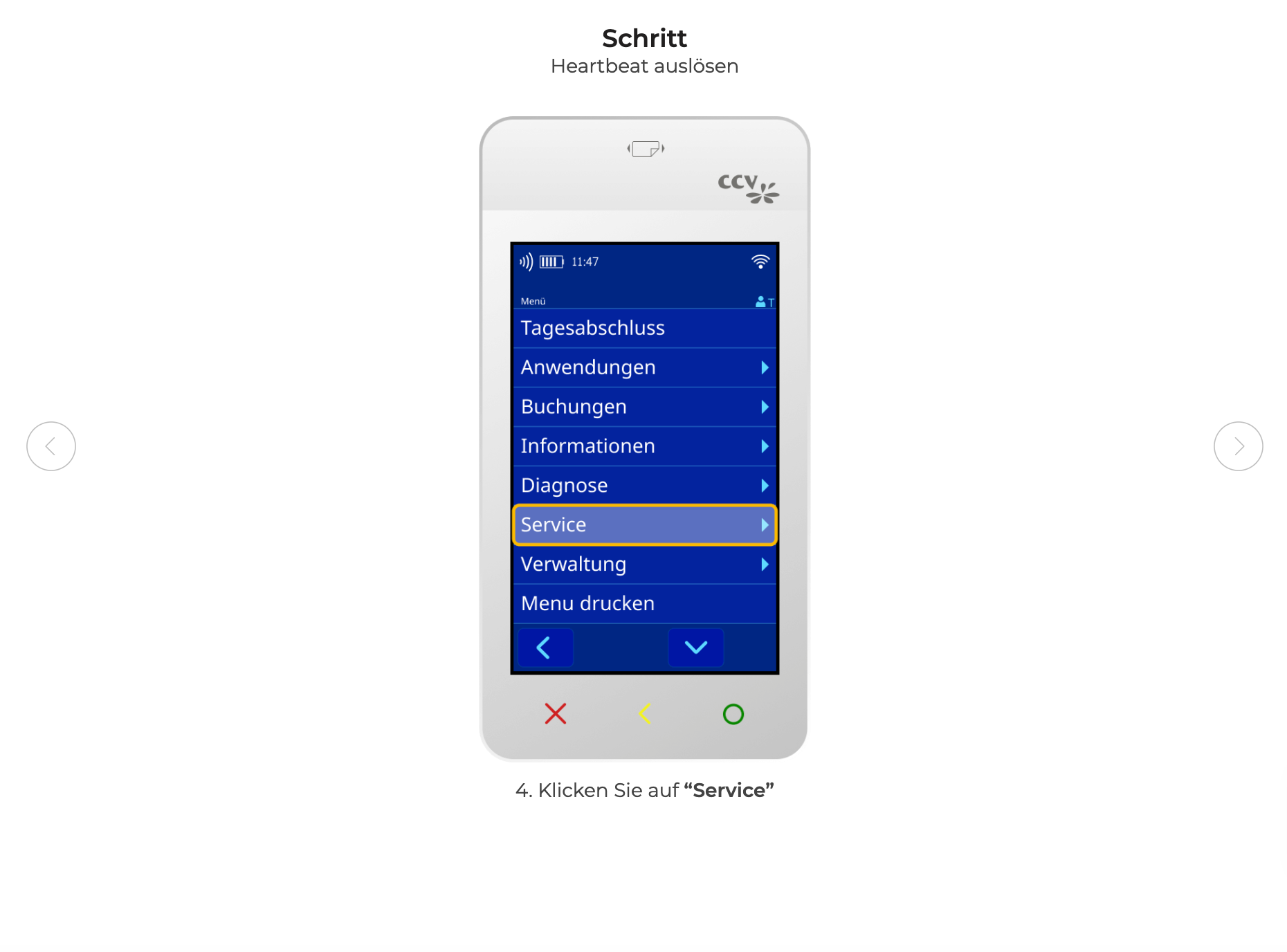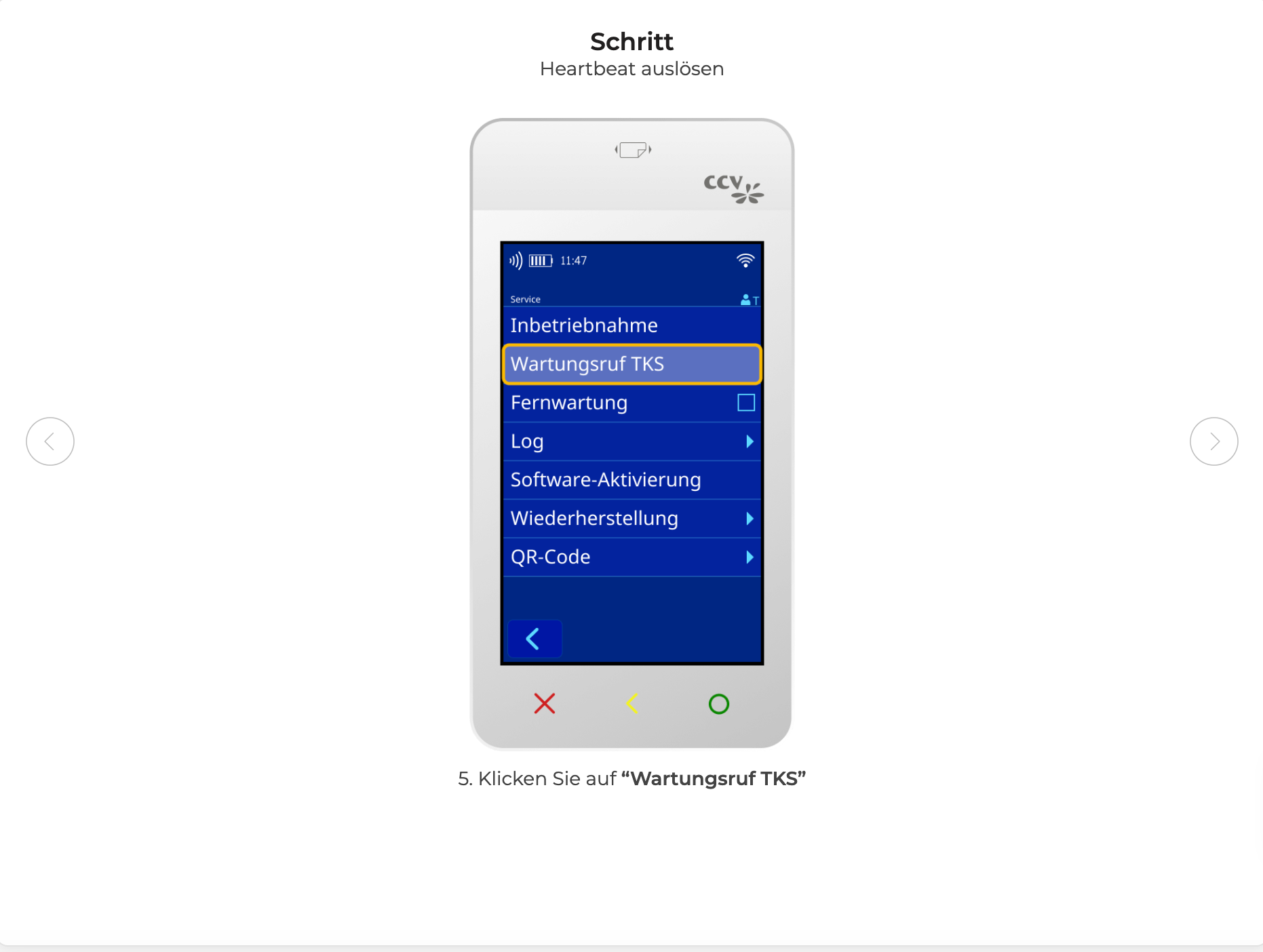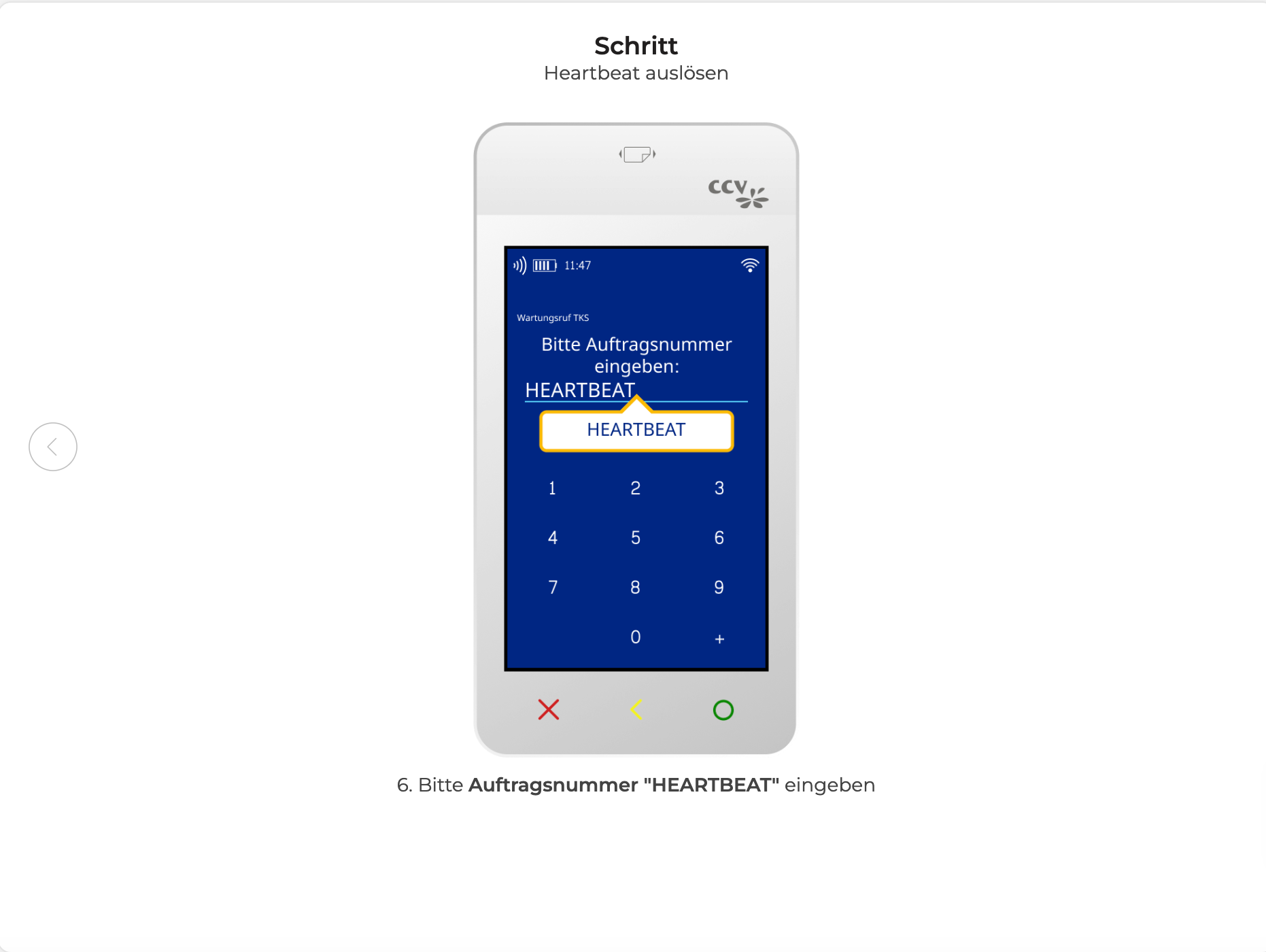Wenn das mit der Kasse verbundene Terminal plötzlich nicht mehr funktioniert, müsste Folgendes geprüft werden.
Hinweise:- Beachten Sie bitte, dass diese Einstellungen nur für CCV Deutschland gelten
- Das unten angegebene Passwort kann sich individuell unterscheiden. Sollte unser Standardpasswort nicht passen, so wenden Sie sich damit an den Terminal Support
- Nach den vorgenommen Anpassungen müssten die Kasse und das Terminal neugestartet werden
1. Terminal Typ einstellen:
Gehen Sie auf Favoriten —> Menü —> Verwaltung —> Kasse. Prüfen Sie bitte, dass bei Kasse lokal kein Häkchen gesetzt ist. Dann gehen Sie auf Terminal Typ und setzen Sie das Häkchen bei Standalone/O.P.I.
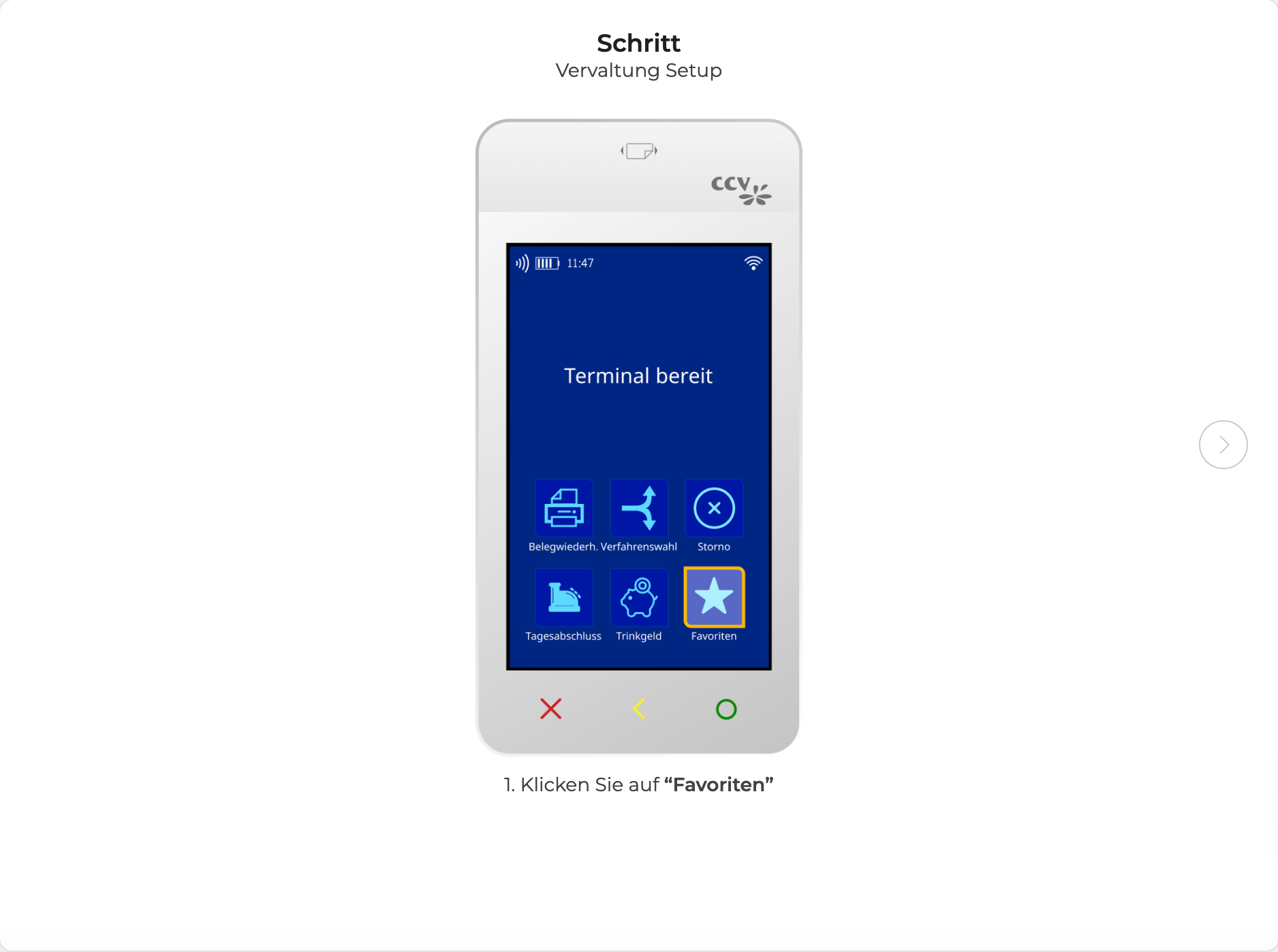
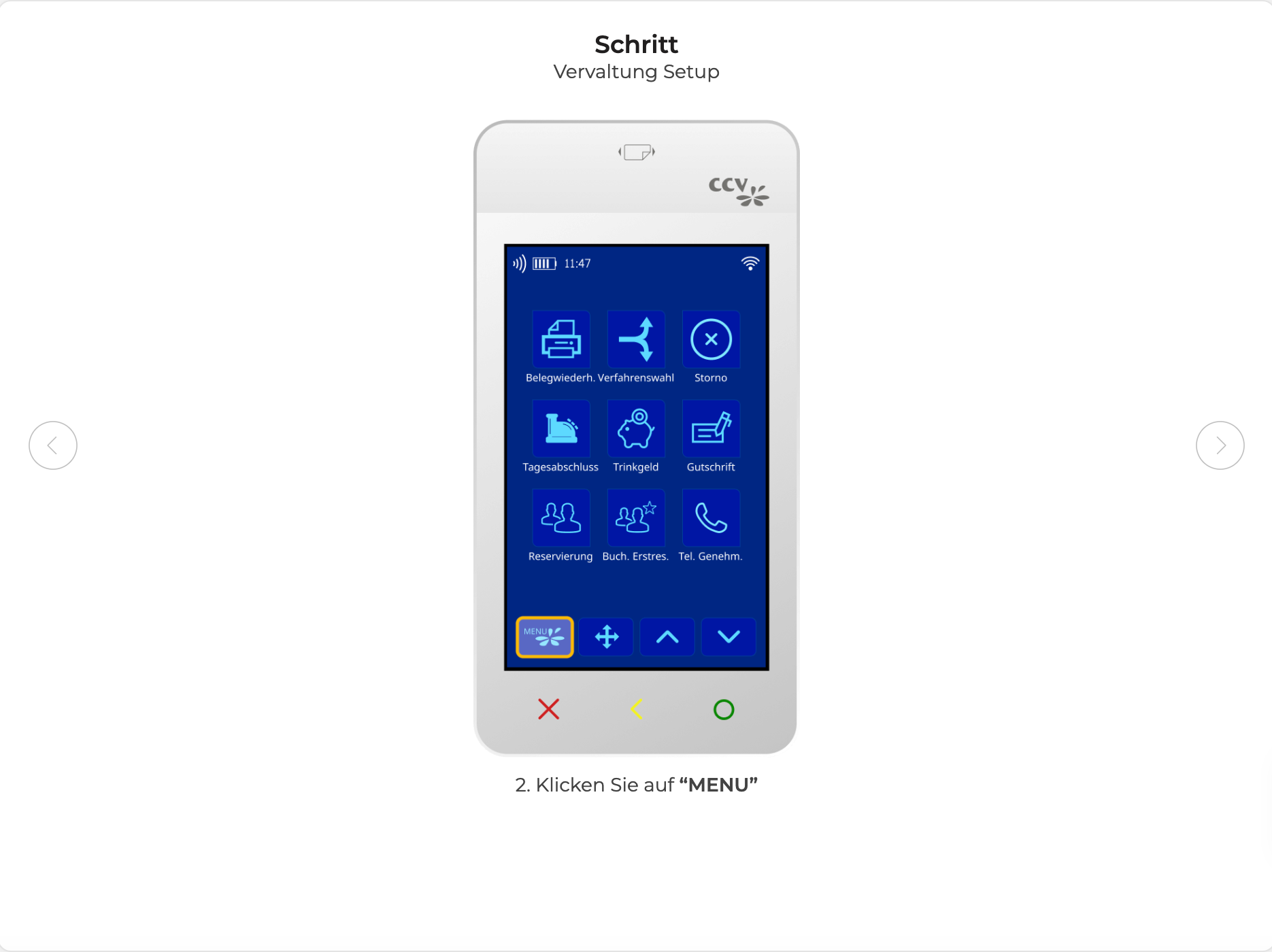
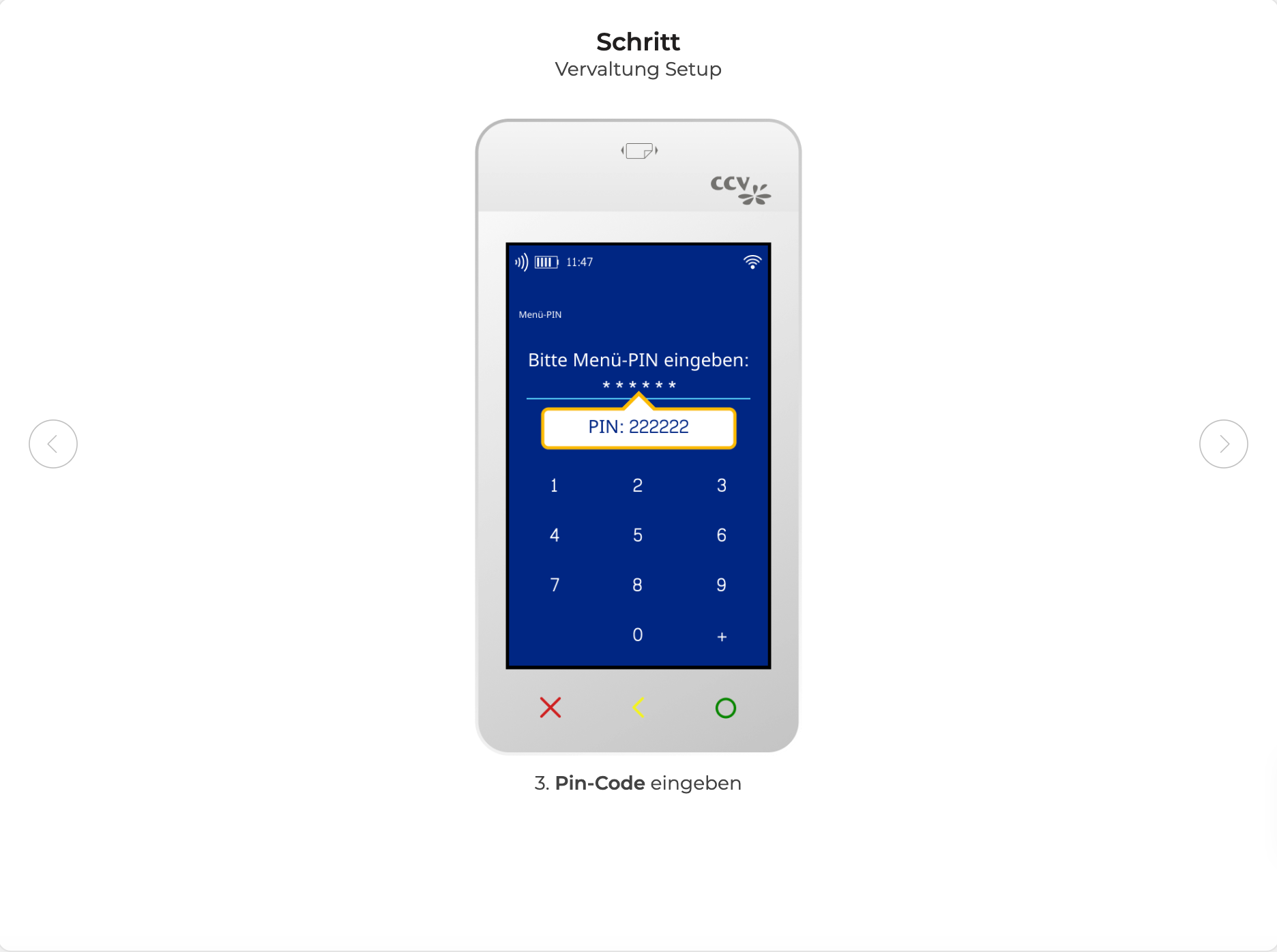
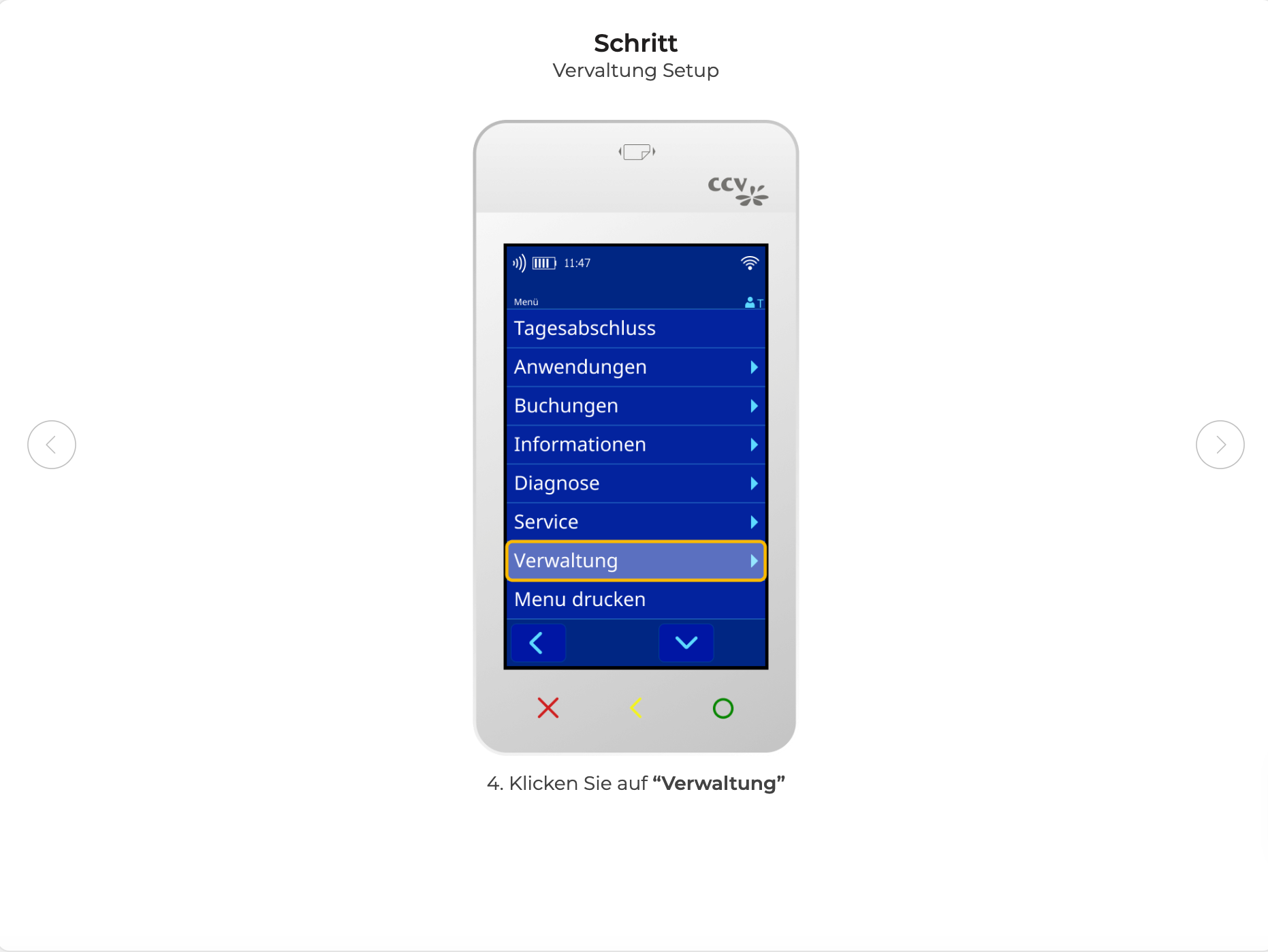
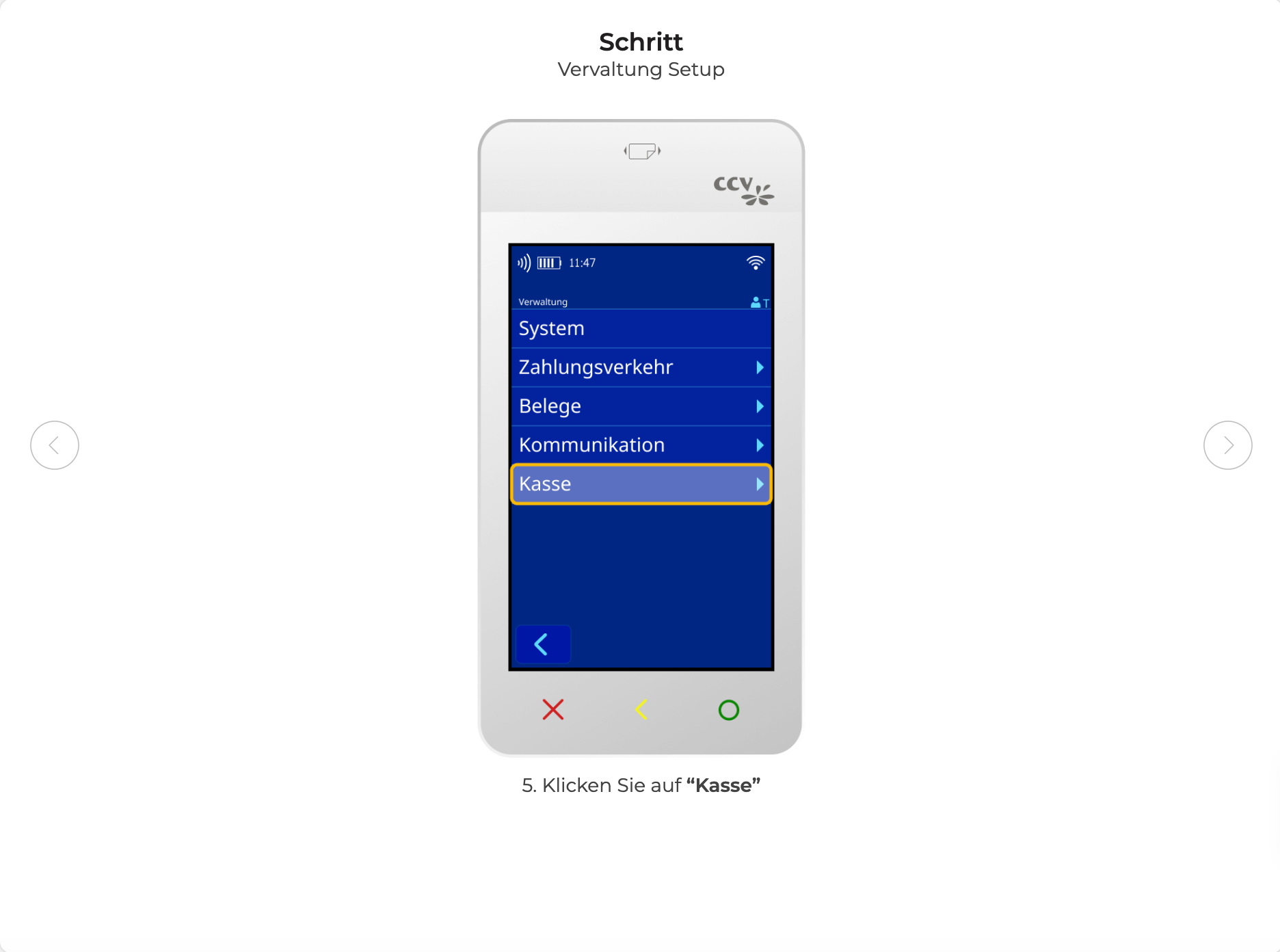
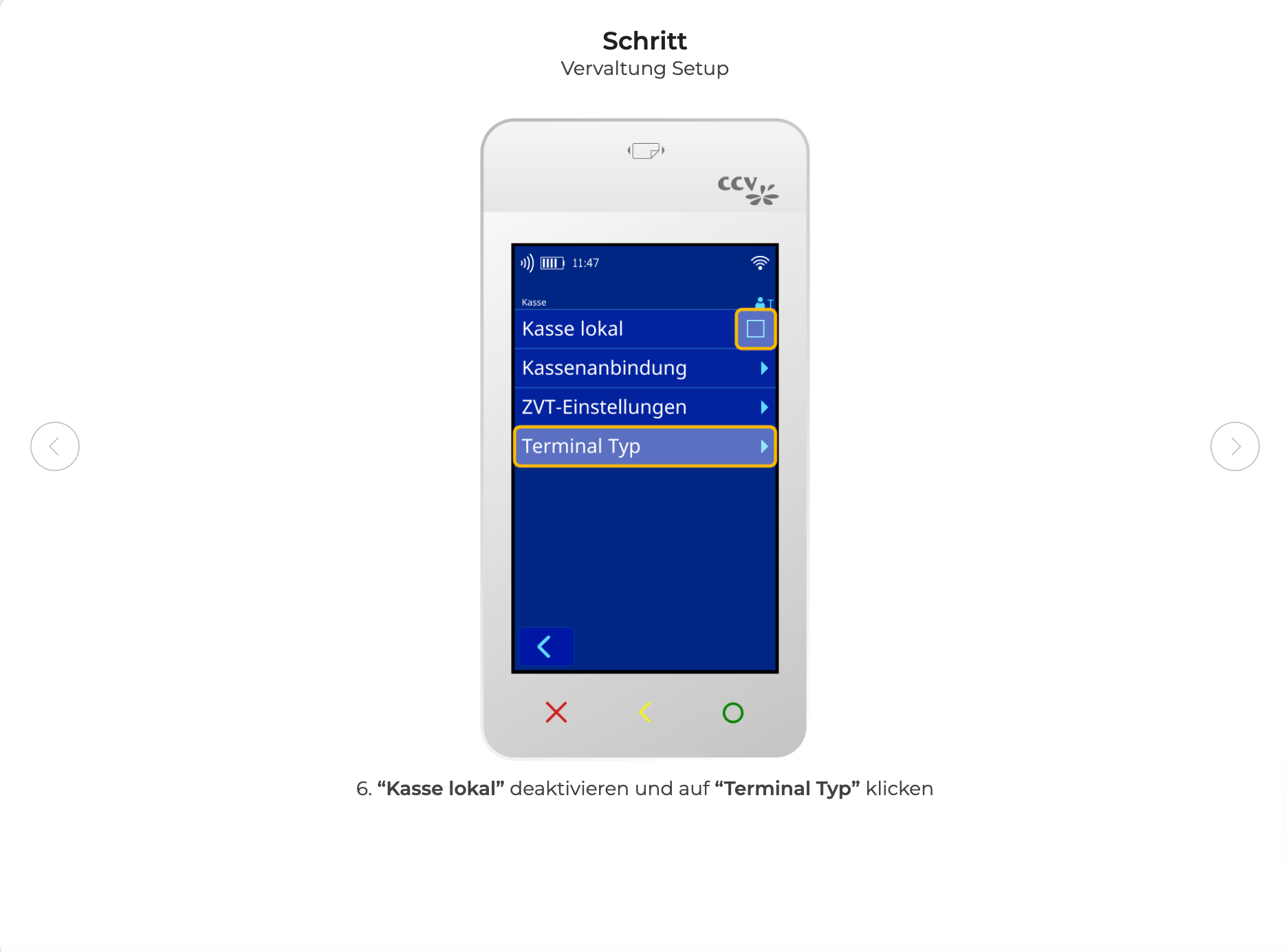
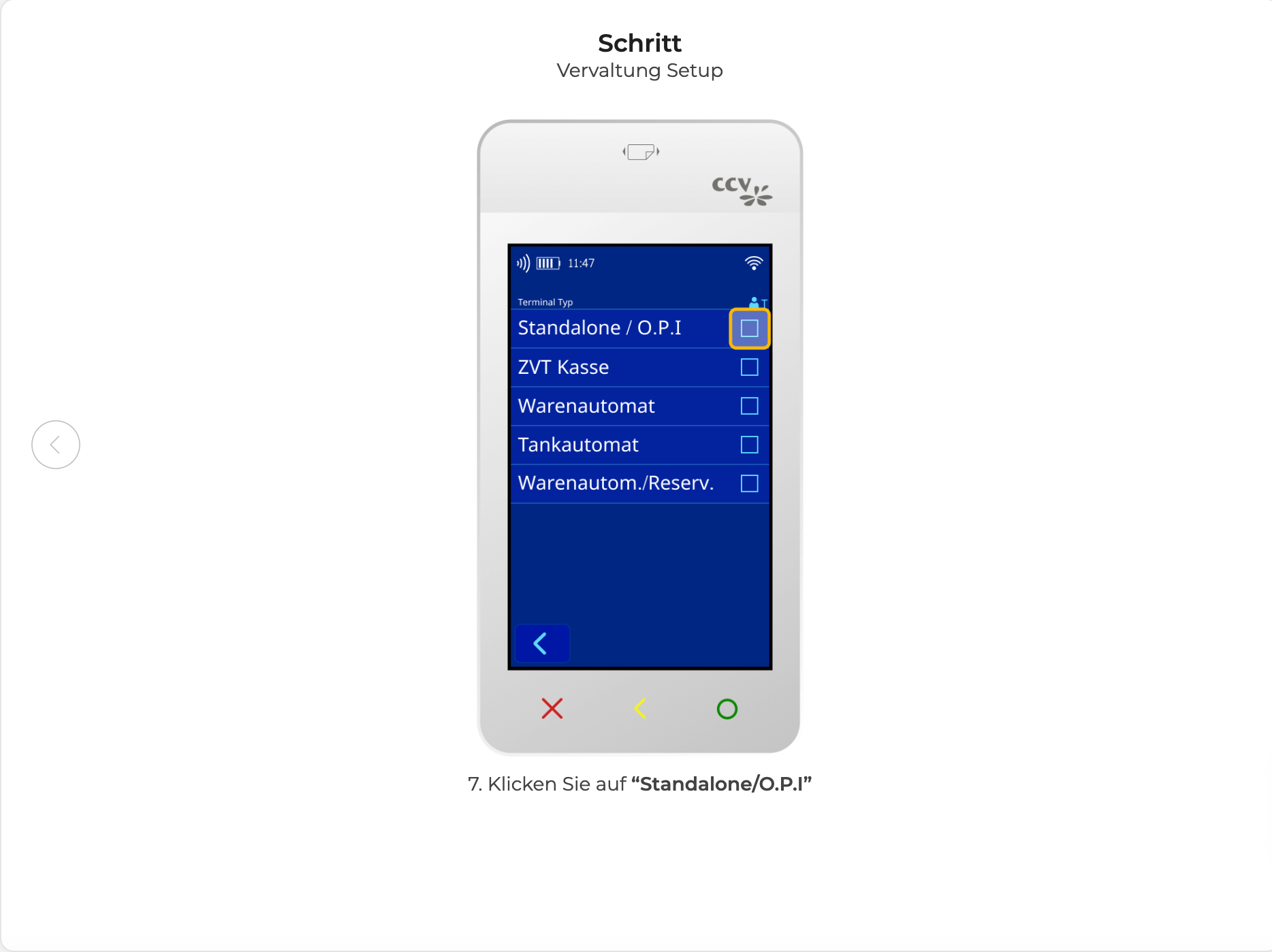
2. Port kontrollieren und setzen:
Gehen Sie nun 2 Schritte zurück und wählen Sie "ZVT-Einstellungen" aus. Setzen Sie die Ports 20007 und 20002 wie auf dem Screen.
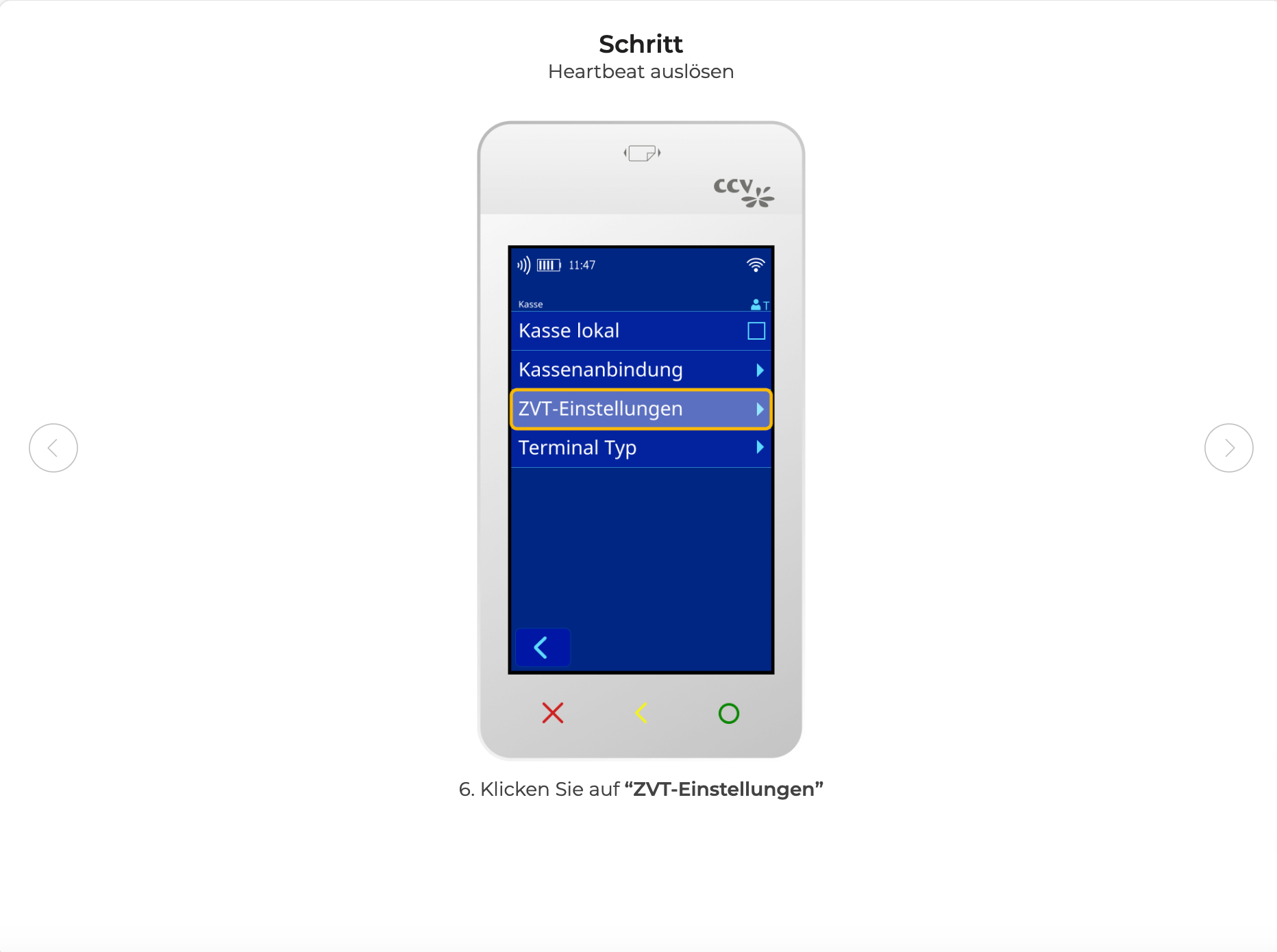
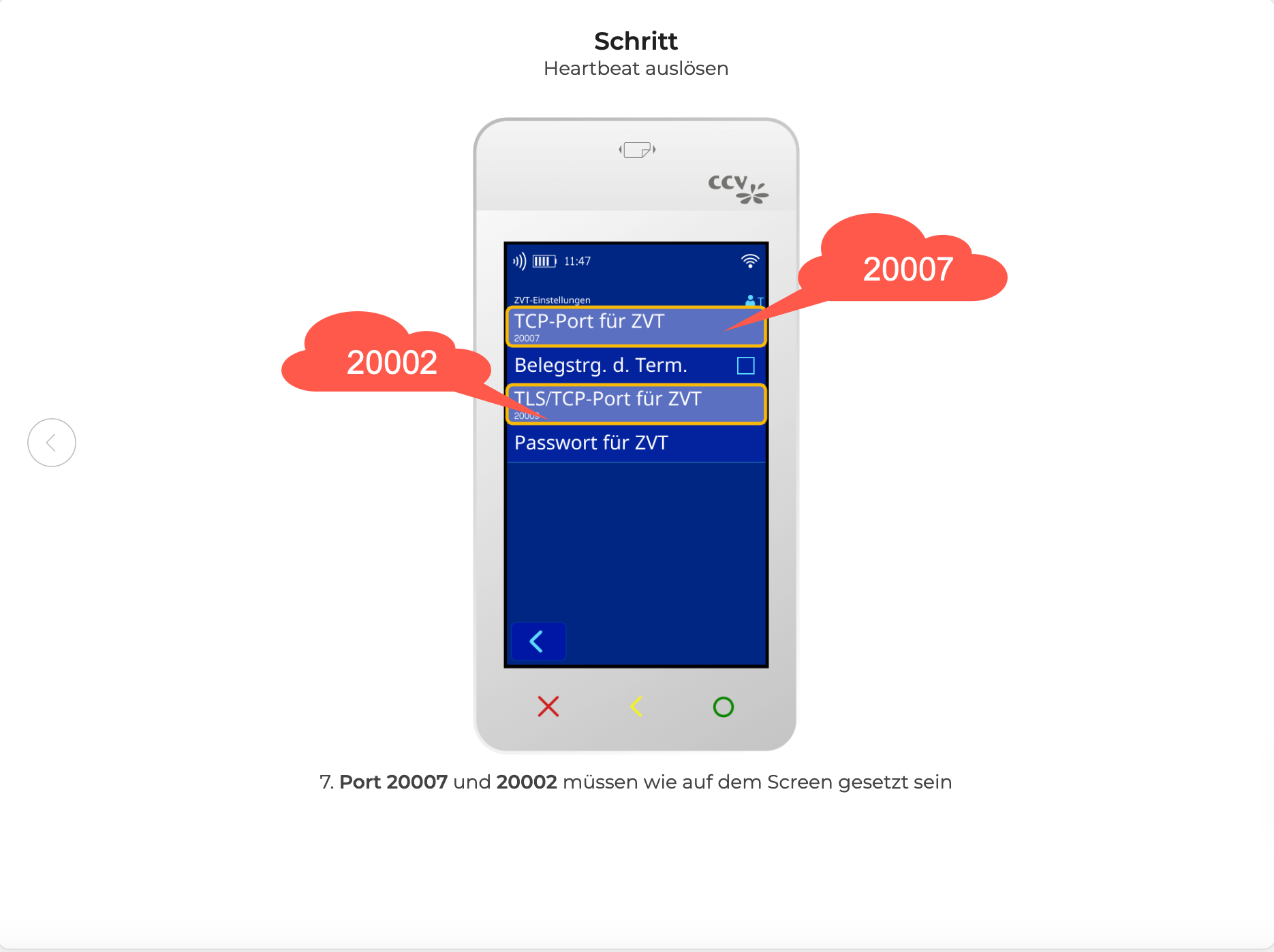
3. WLAN konfigurieren:
Bitte prüfen Sie die IP-Adresse des EC-Geräts. Dafür gehen Sie wieder ins Menü (siehe 1.Punkt) und wählen Sie Verwaltung —> Kommunikation —>WLAN. Prüfen Sie, dass bei “DHCP” kein Häkchen gesetzt ist. Nun sehen Sie die aktuelle IP-Adresse und können gegebenenfalls andere IP-Adresse hinterlegen.
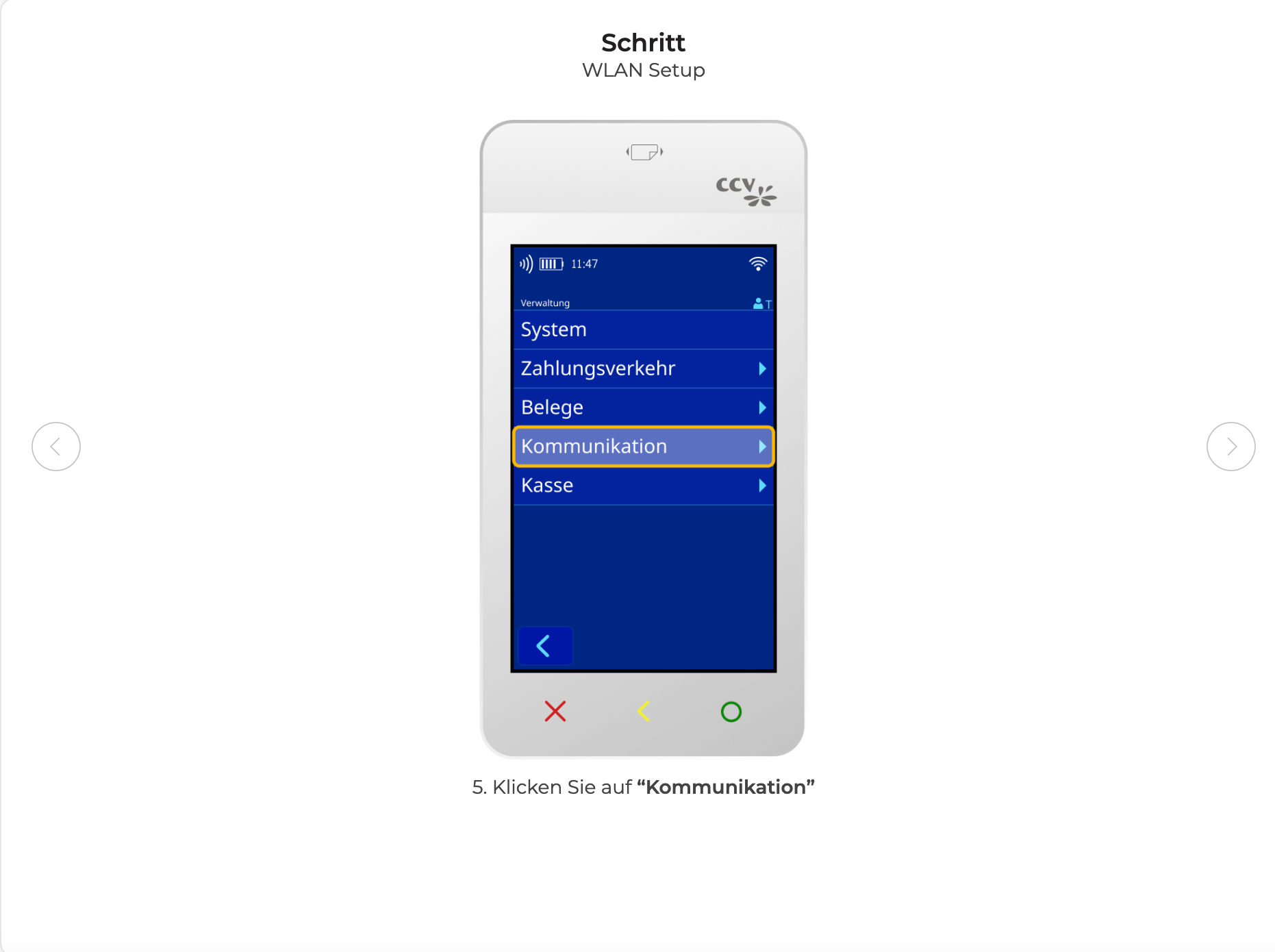
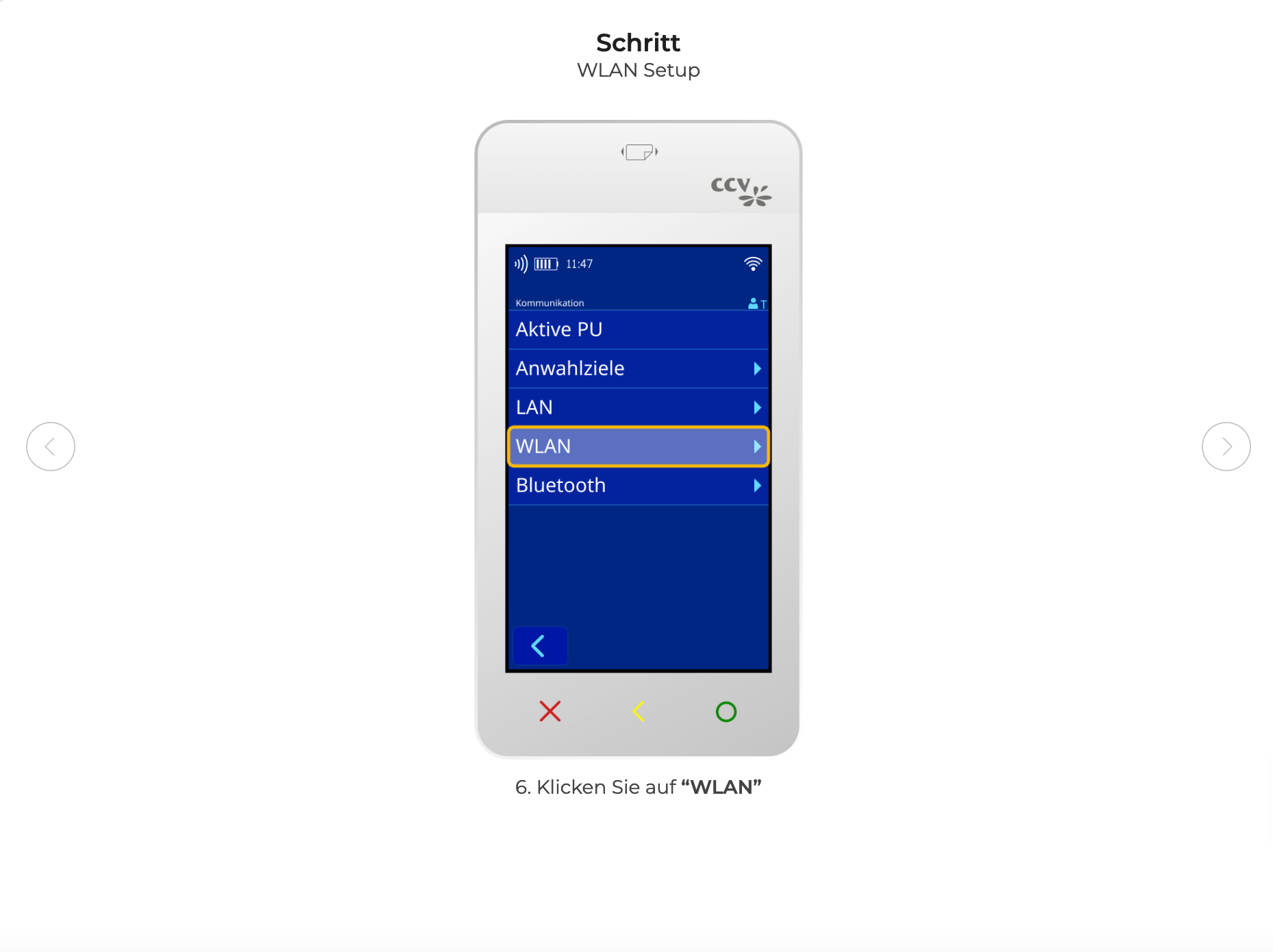
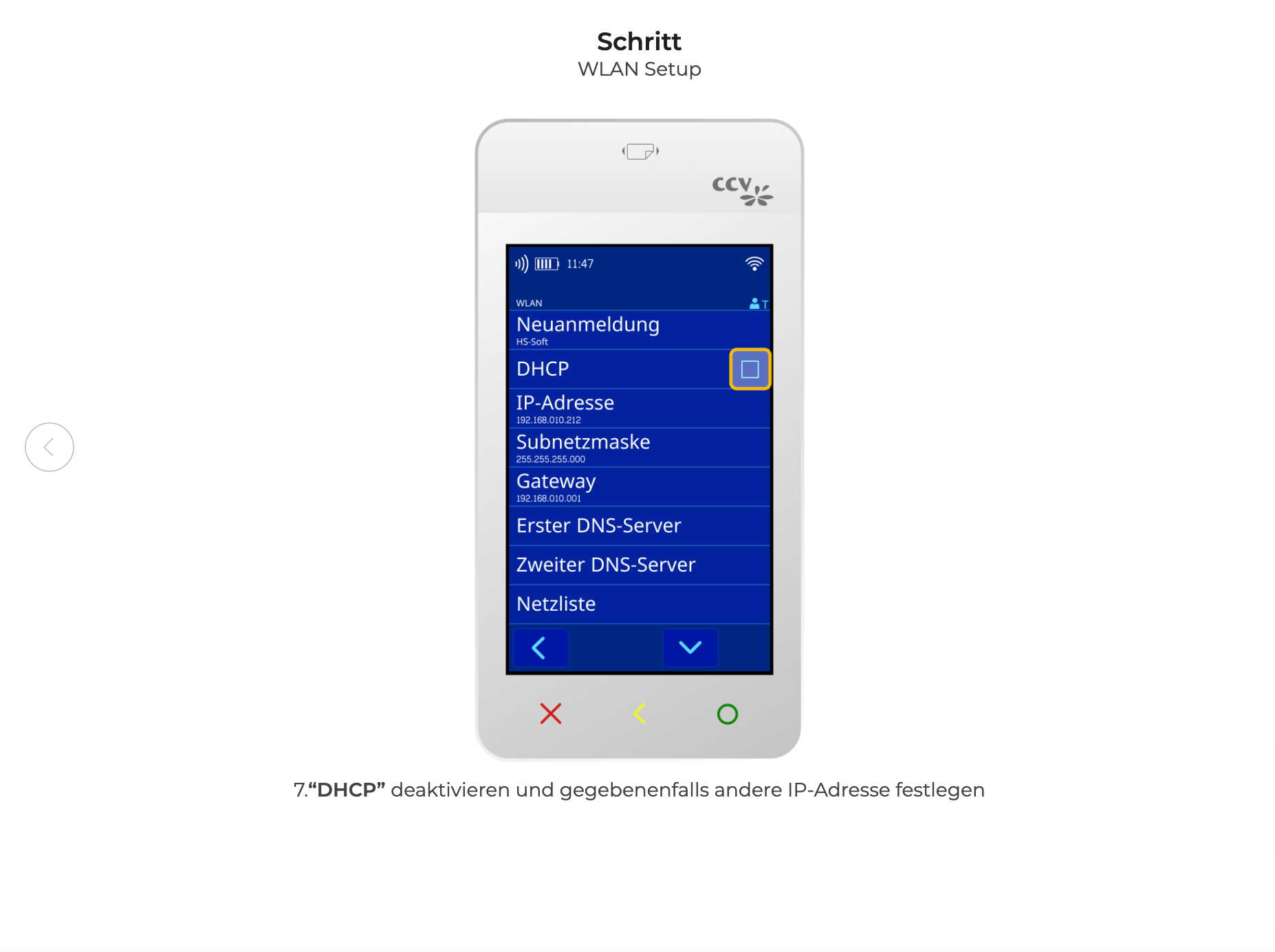
Stellen Sie fest, dass die Geräte sich im selben Netzwerk befinden (die ersten 3 Zahlengruppen der IP-Adresse müssen genauso wie bei der IP-Adresse der Kasse sein). Sollten Sie feststellen, dass die erwähnten Zahlen nicht übereinstimmen, so müsste dies auf dem Terminal entsprechend angepasst werden.
Die IP-Adresse der Kasse finden Sie in den Systeminformationen an der Kasse.
In folgendem Beispiel sind die Geräte im selben Netz:
Terminal IP: 192.168.010.212
Kassen IP: 192.168.010.215
4. EMV Diagnose auslösen:
Nun empfehlen wir Ihnen eine Diagnose durchzuführen. Dafür gehen Sie auf Favoriten —> Menü —> Diagnose —> EMV-Diagnose. Warten Sie bitte bis auf "Erfolgreich durchgeführt". Sollte die Diagnose nicht erfolgreich durchgeführt werden, so wenden Sie sich bitte an den Terminal support.
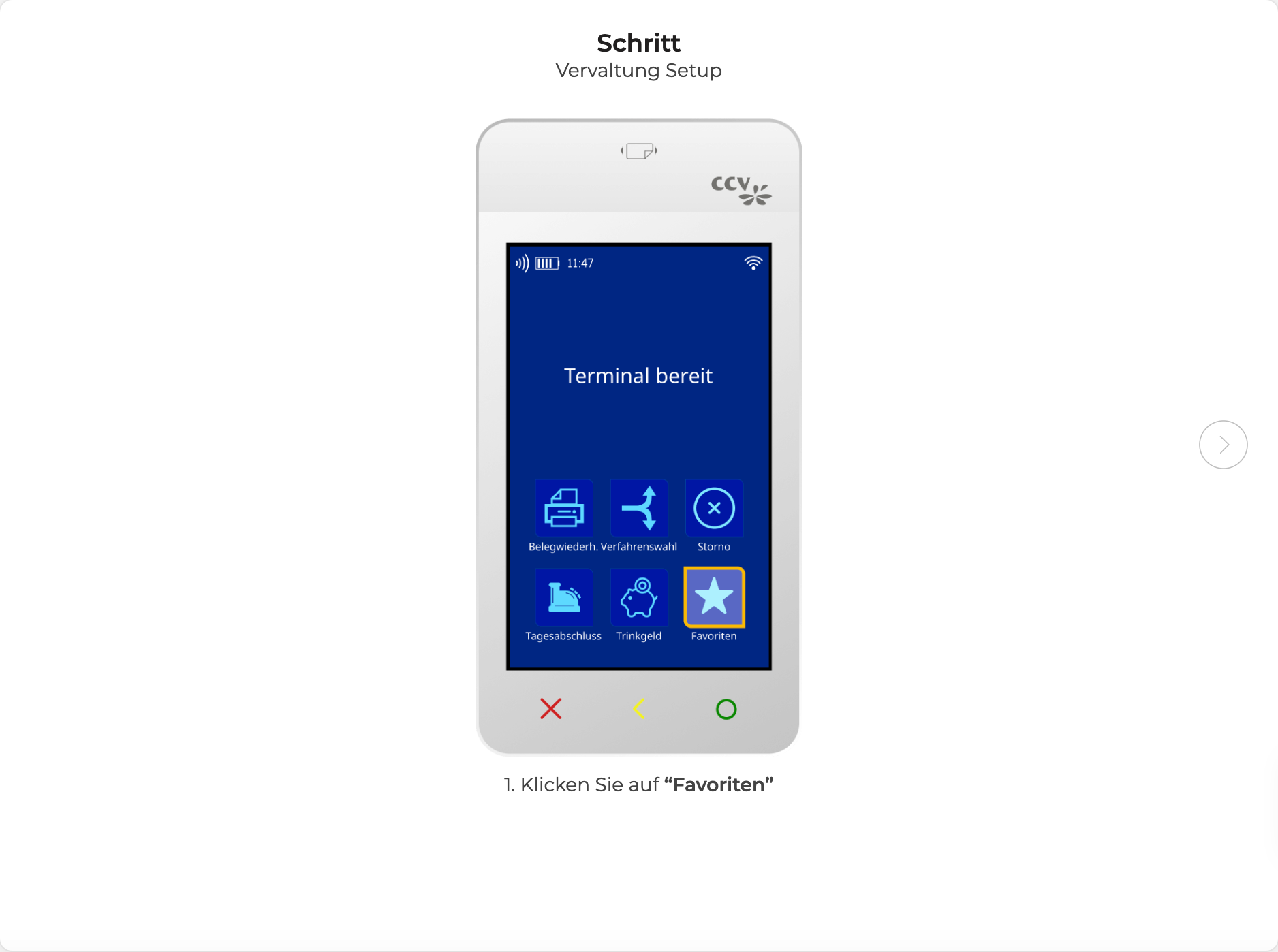
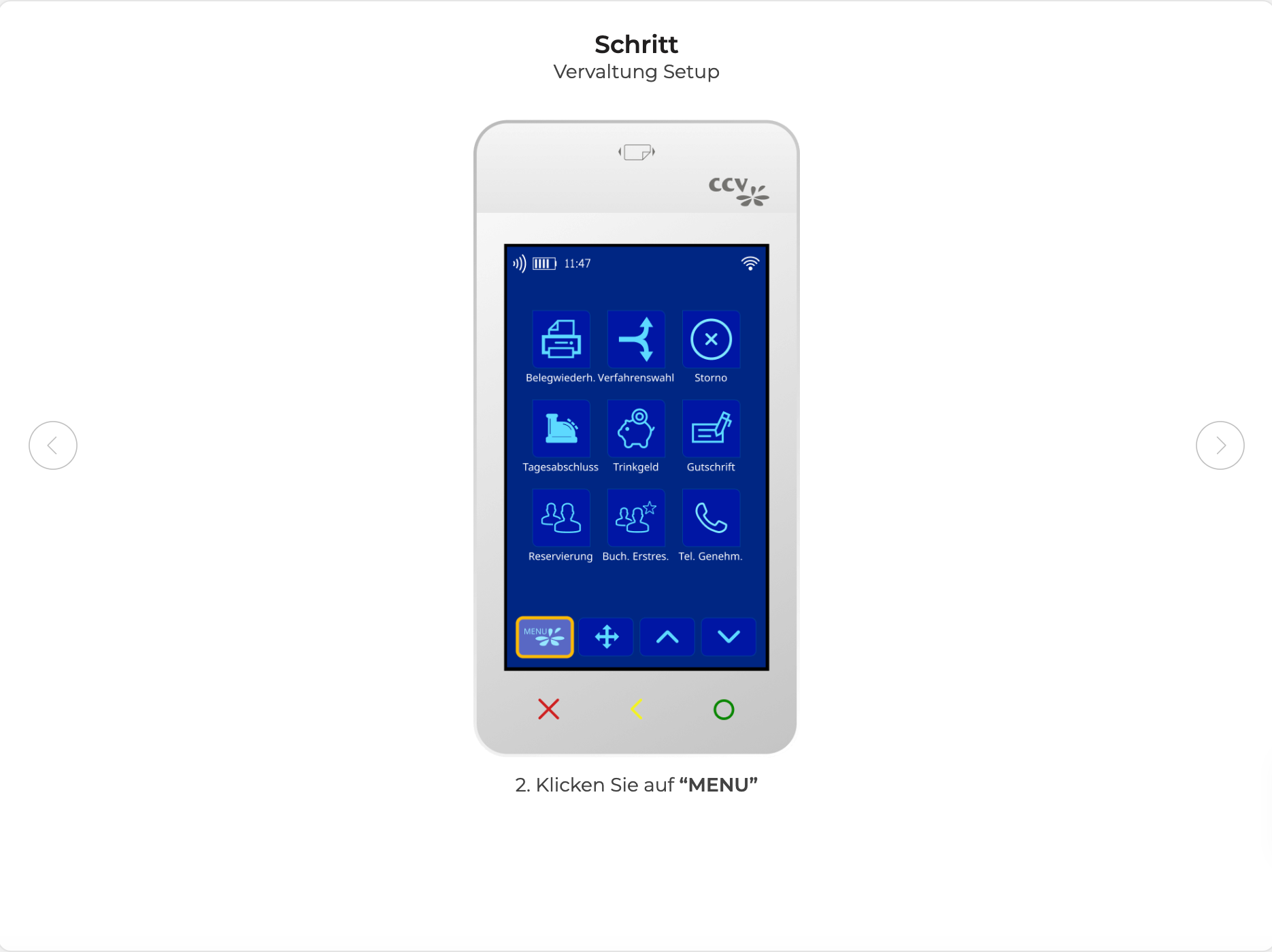
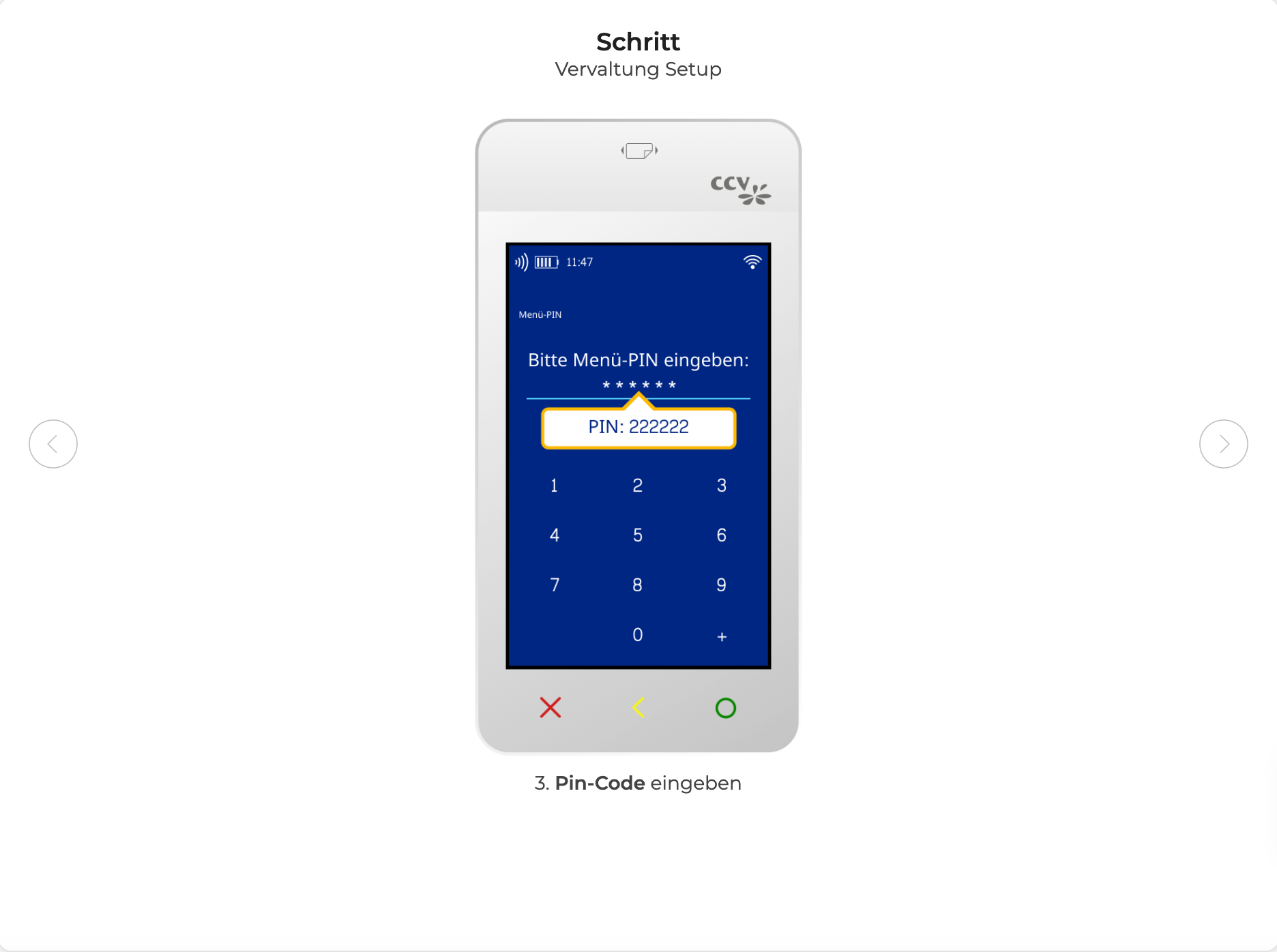
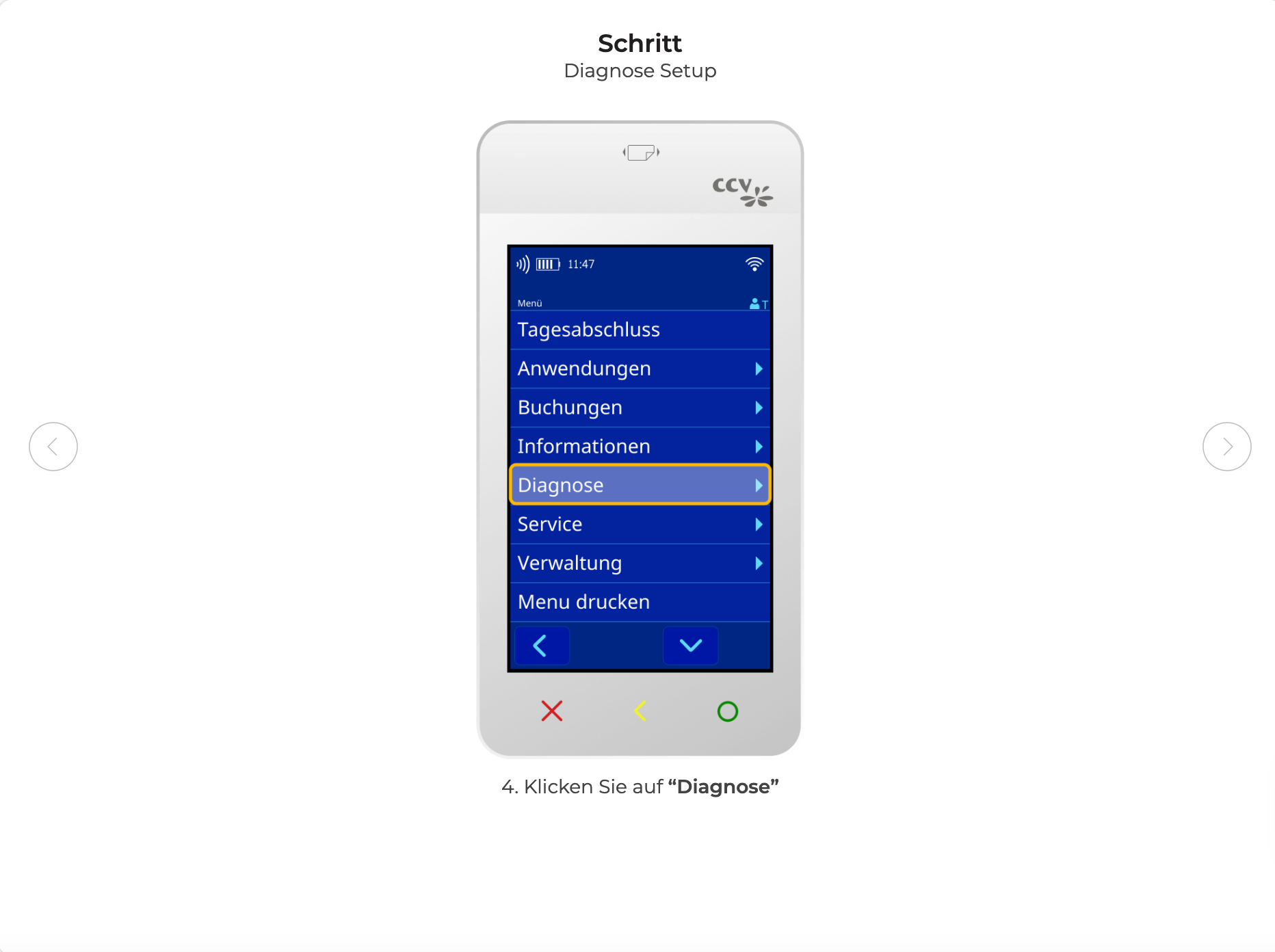
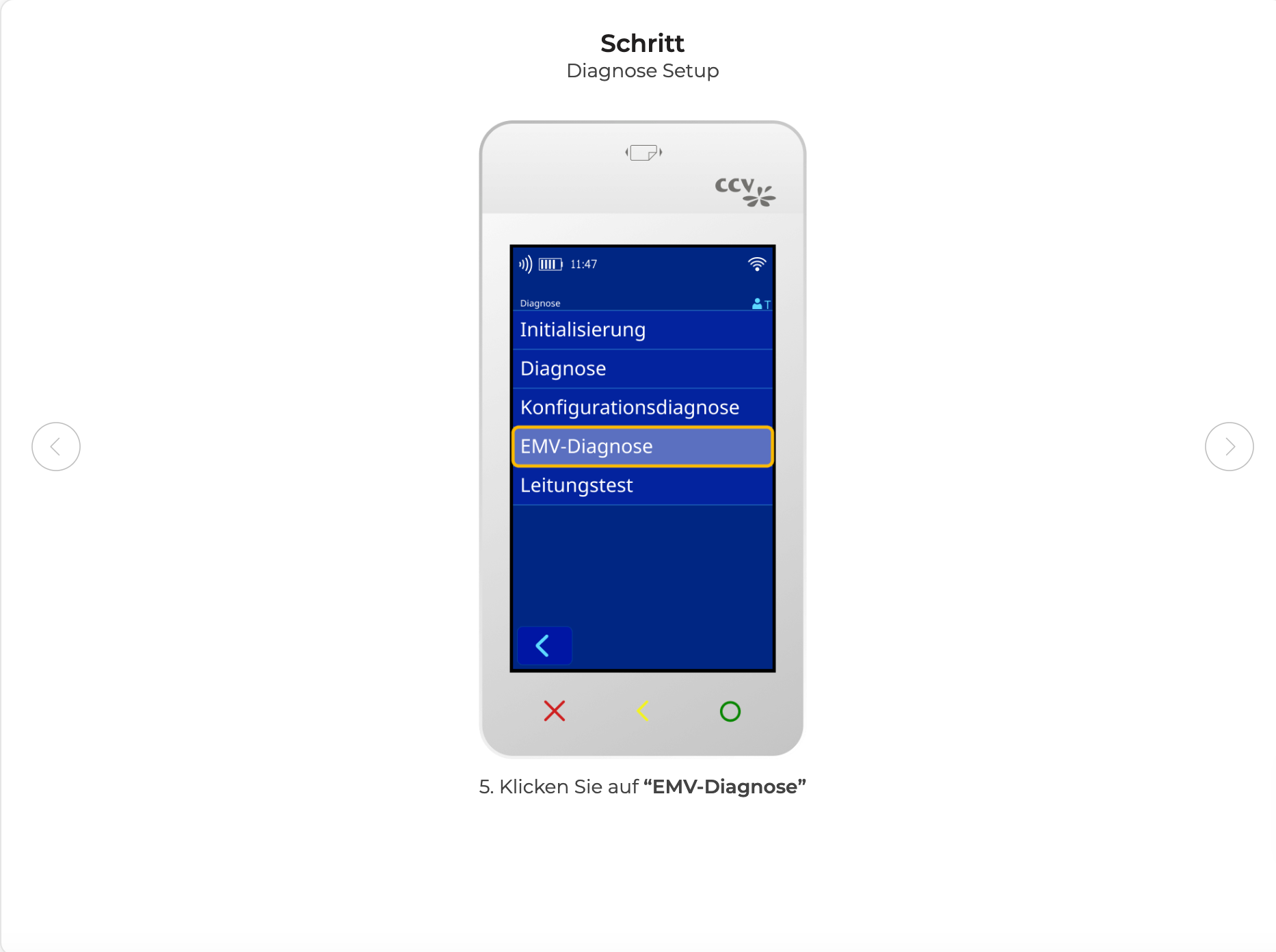
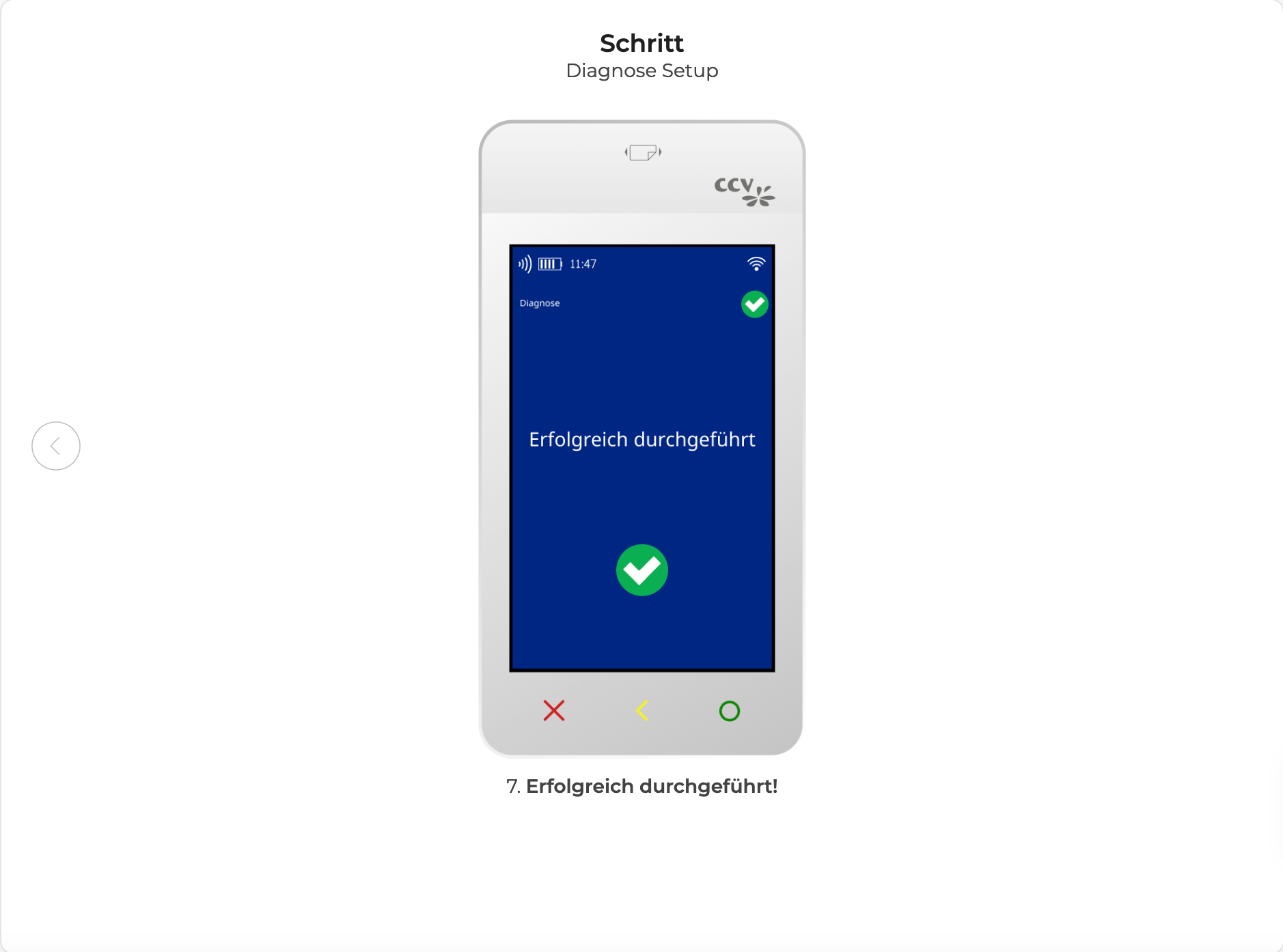
5. Logs für CCV Support auslösen:
Sollte das oben beschriebene Vorgehen nicht geholfen haben, so müsste dieses Problem vom Terminal Support bearbeitet werden. Lösen Sie bitte die Logs für den CCV Support aus.
Wenn Sie im Menü bereits das Passwort eingegeben haben (siehe 1.Punkt), so gehen Sie auf Service —> Wartungsruf TKS. Nun können Sie die Auftragsnummer so wie auf dem Screen eingeben.